- Część 1. Przenieś kontakty z Samsunga na iPhone'a za pomocą FoneLab HyperTrans
- Część 2. Przenieś kontakty z Samsunga na iPhone'a za pomocą konta Google
- Część 3. Przenieś kontakty z Samsunga na iPhone'a za pomocą poczty e-mail
- Część 4. Przenieś kontakty z Samsunga na iPhone'a za pomocą aplikacji do przesyłania
- Część 5. Przenieś kontakty z Samsunga na iPhone'a za pomocą karty SIM
- Część 6. Często zadawane pytania dotyczące przesyłania kontaktów z Samsunga na iPhone'a
Przesyłanie danych z iPhone'a, Androida, iOS, komputera do dowolnego miejsca bez utraty danych.
- Przenieś dane z jednej karty Micro SD na inny system Android
- Jak przenosić zdjęcia z jednego telefonu na inny
- Jak przenieść zdjęcia ze starego telefonu LG na komputer
- Jak przenieść zdjęcia ze starego Samsunga na inny Samsung
- Jak łatwo przenieść kontakty z Samsunga na iPhone'a
- Przenieś dane z LG na Samsung
- Przenieś dane ze starego tabletu na nowy
- Przenieś pliki z Androida na Androida
- Przenieś zdjęcia iCloud na Androida
- Przenieś notatki z iPhone'a na Androida
- Przenieś iTunes Music na Androida
Bezproblemowe metody przesyłania kontaktów z Samsunga na iPhone'a
 Dodane przez szeki / 28 kwietnia 2023 09:00
Dodane przez szeki / 28 kwietnia 2023 09:00 Niedawno kupiłem nowego iPhone'a. W związku z tym planuję dać mój telefon Samsung mojej młodszej siostrze. Jest tym podekscytowana, więc chcę natychmiast przenieść zawartość mojego urządzenia, aby przekazać jej ją tak szybko, jak to możliwe. Przeniosłem już prawie wszystko, ale mam trudności z przeniesieniem kontaktów. Czy ktoś może mi pomóc, jak przenieść kontakty z Samsunga na iPhone'a?
Kontakty to jedne z niezbędnych danych, które należy przenieść przy zmianie telefonu komórkowego. Zapisane w nim numery telefonów służą do komunikowania się z ludźmi wokół ciebie, w tym z rodziną, przyjaciółmi, kolegami z klasy, współpracownikami i nie tylko. Dlatego zawsze muszą być na szczycie twoich priorytetów podczas przełączania na nowy iPhone. Jednak mimo tego, że kontakty są cenne, są również jednymi z najtrudniejszych do przeniesienia. W przeciwieństwie do plików multimedialnych nie można ich przenosić przy użyciu zwykłych metod, takich jak kable USB, tym bardziej w przypadku przesyłania z telefonu z Androidem, takiego jak Samsung, na iPhone'a.
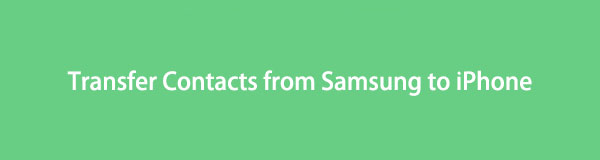
Mając to na uwadze, przyjrzeliśmy się możliwym sposobom skutecznego przeniesienia kontaktów Samsunga na iPhone'a. W rezultacie najbardziej kompetentni są teraz wymienieni w poniższym artykule. Niezależnie od tego, czy jesteś bardziej zrelaksowany, korzystając z Internetu, programu innej firmy, metody ręcznej itp., W tym poście przygotowano różne techniki, które pomogą Ci. Zapoznaj się z poniższymi częściami, aby rozwiązać problem z transferem.

Lista przewodników
- Część 1. Przenieś kontakty z Samsunga na iPhone'a za pomocą FoneLab HyperTrans
- Część 2. Przenieś kontakty z Samsunga na iPhone'a za pomocą konta Google
- Część 3. Przenieś kontakty z Samsunga na iPhone'a za pomocą poczty e-mail
- Część 4. Przenieś kontakty z Samsunga na iPhone'a za pomocą aplikacji do przesyłania
- Część 5. Przenieś kontakty z Samsunga na iPhone'a za pomocą karty SIM
- Część 6. Często zadawane pytania dotyczące przesyłania kontaktów z Samsunga na iPhone'a
Część 1. Przenieś kontakty z Samsunga na iPhone'a za pomocą FoneLab HyperTrans
Jeśli chodzi o przesyłanie danych, FoneLab HyperTrans to jedno z narzędzi innych firm, na którym możesz bez obaw polegać. Inni mogą oferować szybki i łatwy proces transferu, ale nie wszyscy przesyłać dane między Samsungiem a iPhonem. Większość może zaoferować tylko Samsunga do Samsunga lub iPhone'a do iPhone'a. Ale dzięki FoneLab HyperTrans możesz mieć możliwość przesyłania między prawie każdym urządzeniem z Androidem i iOS. Ponadto, w przeciwieństwie do większości narzędzi do przesyłania online, może pomóc w przenoszeniu kontaktów oprócz plików multimedialnych. Co więcej, FoneLab HyperTrans ma dodatkowe funkcje, z których możesz korzystać po instalacji, takie jak Konwerter HEIC. Pozwala to na konwersję obrazów HEIC do formatu PNG lub JPG.
Przesyłanie danych z iPhone'a, Androida, iOS, komputera do dowolnego miejsca bez utraty danych.
- Przenieś pliki między iPhone, iPad, iPod touch i Android.
- Importuj pliki z systemu iOS na iOS lub z Androida na Androida.
- Przenieś pliki z iPhone'a / iPada / iPoda / Androida do komputera.
- Zapisz pliki z komputera na iPhone'a / iPada / iPoda / Androida.
Oto przykładowe wskazówki, jak przenieść kontakty z Samsunga na iPhone'a za pomocą FoneLab HyperTrans:
Krok 1Naciśnij Darmowe pobieranie przycisk na oficjalnej stronie FoneLab HyperTrans, aby uzyskać kopię pliku instalatora. Po pobraniu musisz zezwolić programowi transferu na wprowadzenie zmian w urządzeniu, aby umożliwić jego instalację. Instalacja będzie przetwarzana przez minutę lub dwie podczas przeglądania jej funkcji. Po zakończeniu uruchom narzędzie do przesyłania na komputerze.
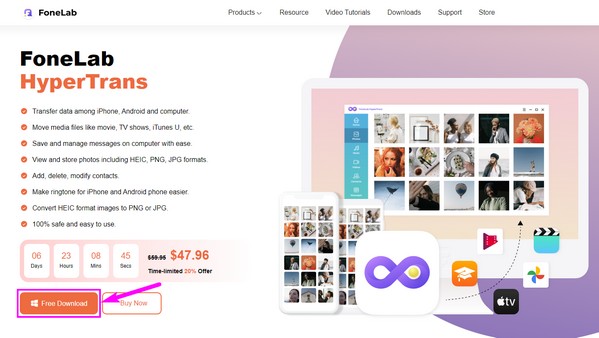
Krok 2Połącz swoje urządzenia Samsung i iPhone z komputerem za pomocą przewodu USB lub sieci Wi-Fi. Jeśli łączysz się za pomocą kabla USB, przestrzegaj wymagań dotyczących połączenia, takich jak uderzanie Zaufaj na iPhonie, gdy zostaniesz o to poproszony. W międzyczasie zainstaluj aplikację MobieSync, jeśli wolisz łączyć się przez Wi-Fi, aby zeskanować kod QR na interfejsie programu.
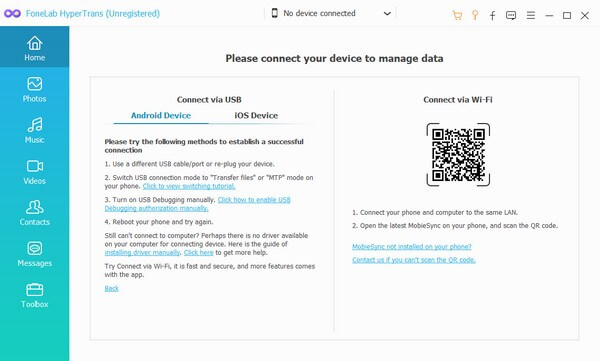
Krok 3Po pomyślnym połączeniu naciśnij kartę ze strzałką w dół u góry, aby wyświetlić podłączone urządzenia. Zobaczysz zarówno swojego iPhone'a, jak i Samsunga, ale wybierz telefon Samsung, aby ustawić go jako urządzenie nadawcy. Następnie kliknij Kontakt opcja w lewej kolumnie. Program następnie przeskanuje i wyświetli kontakty zapisane w telefonie Samsung.
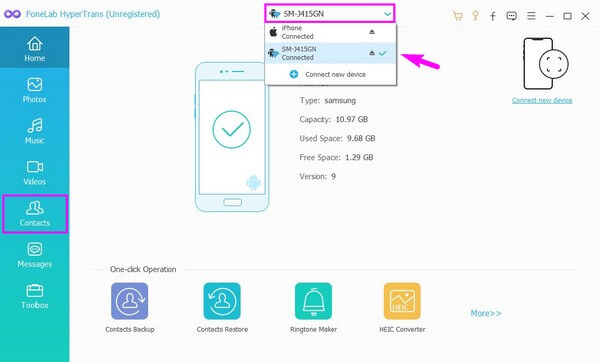
Krok 4Zaznacz kontakty, które chcesz przenieść z listy. Po wybraniu kliknij zakładkę z komputer ikonę , aby najpierw wyeksportować kontakty do pliku a CSV or vCard plik. Po zaimportowaniu nadszedł czas, aby przenieść je do iPhone'a, klikając przycisk z ikoną telefonu. Wybierz swojego iPhone'a z listy podłączonych urządzeń, aby Twoje kontakty Samsung mogły zostać przeniesione na iPhone'a. Później możesz wreszcie zobaczyć i używać ich na swoim urządzeniu.
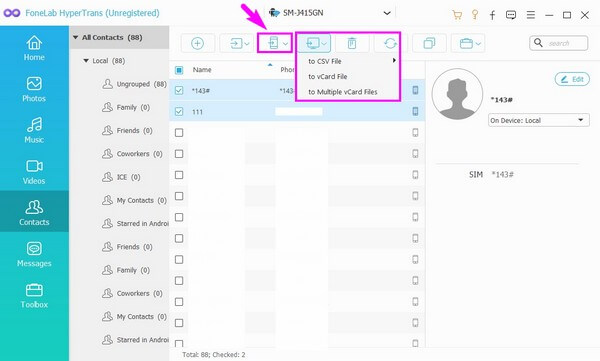
Przesyłanie danych z iPhone'a, Androida, iOS, komputera do dowolnego miejsca bez utraty danych.
- Przenieś pliki między iPhone, iPad, iPod touch i Android.
- Importuj pliki z systemu iOS na iOS lub z Androida na Androida.
- Przenieś pliki z iPhone'a / iPada / iPoda / Androida do komputera.
- Zapisz pliki z komputera na iPhone'a / iPada / iPoda / Androida.
Część 2. Przenieś kontakty z Samsunga na iPhone'a za pomocą konta Google
Jeśli masz konto Google, możesz go użyć do przeniesienia kontaktów Samsung na iPhone'a. Na szczęście Google ma funkcję synchronizacji, która umożliwia łatwy dostęp do kontaktów po zalogowaniu się na konto Google na iPhonie.
Wykonaj poniższe nieskomplikowane kroki, aby przenieść kontakty z Samsunga na iPhone'a za pomocą konta Google:
Krok 1Wpisz Ustawienia na telefonie Samsung i stuknij kartę Konta w opcjach. Przewiń w dół i wybierz Dodaj konto aby zalogować się na swoje konto Google. Ale jeśli jest już zalogowany na Twoim telefonie, dotknij go. Następnie wybierz Synchronizuj konto opcja.
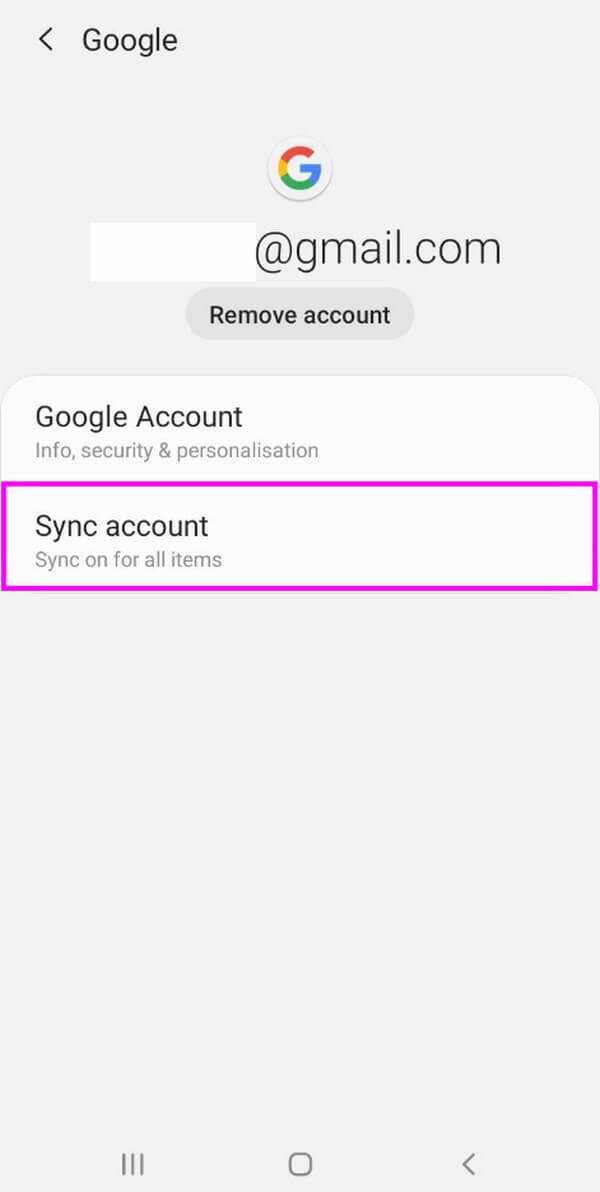
Krok 2Na następnym ekranie przełącz suwak odpowiadający Kontakt opcja. Spowoduje to zsynchronizowanie kontaktów Samsung z kontem Google. Dlatego jeśli zalogujesz się na innych urządzeniach i wybierzesz synchronizację, zobaczysz również swoje kontakty.
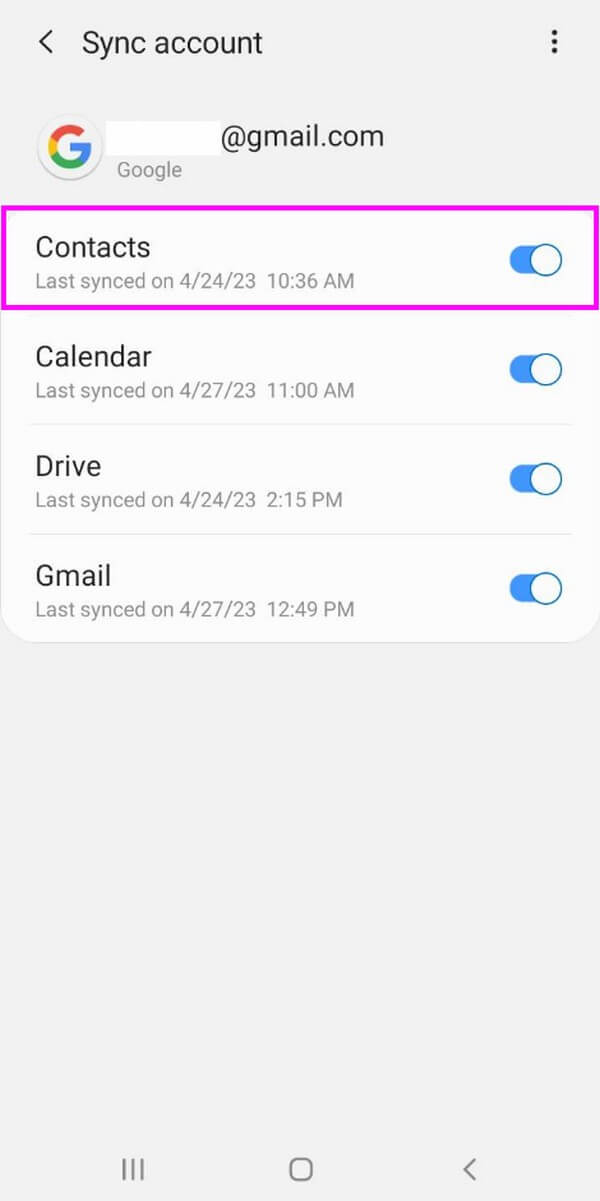
Krok 3Teraz, gdy twoje kontakty są zsynchronizowane, przejdź do Ustawień na swoim iPhonie i dotknij Hasła i konta opcja. Następnie dotknij Dodaj konto, A następnie wybierz Google. Wprowadź konto, którego użyłeś na swoim Samsungu. Na koniec włącz Kontakt aby zsynchronizowane kontakty pojawiały się na Twoim iPhonie. Potem uderz Zapisz zakończyć proces.
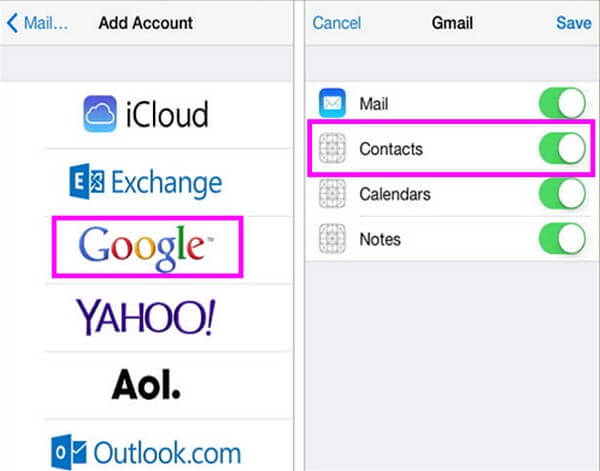
Wybierając tę metodę, musisz zachować ostrożność podczas usuwania kontaktów z urządzenia. Ponieważ po usunięciu kontaktu na iPhonie zostanie on również usunięty z innych urządzeń, na których zalogowane jest Twoje konto.
Przesyłanie danych z iPhone'a, Androida, iOS, komputera do dowolnego miejsca bez utraty danych.
- Przenieś pliki między iPhone, iPad, iPod touch i Android.
- Importuj pliki z systemu iOS na iOS lub z Androida na Androida.
- Przenieś pliki z iPhone'a / iPada / iPoda / Androida do komputera.
- Zapisz pliki z komputera na iPhone'a / iPada / iPoda / Androida.
Część 3. Przenieś kontakty z Samsunga na iPhone'a za pomocą poczty e-mail
Innym sposobem przeniesienia kontaktów Samsunga na iPhone'a jest poczta e-mail. Po zalogowaniu się do konta Gmail w telefonie Samsung możesz szybko udostępniać swoje kontakty jako plik vCard na swoim iPhonie. Potrzebujesz tylko połączenia internetowego, aby proces zakończył się pomyślnie. Dlatego upewnij się, że masz połączenie ze stabilnym Internetem.
Postępuj zgodnie z poniższymi prostymi wskazówkami, aby określić, jak przenieść kontakty z Samsunga na iPhone'a za pomocą poczty e-mail:
Krok 1Stuknij w Kontakt ikonę na ekranie głównym telefonu Samsung. Poniżej twojego profil, wybierz symbol trzech kropek po prawej stronie, aby go odsłonić i wybierz Share opcja. Zaznacz kontakty, które zamierzasz wysłać z listy. Możesz także wybrać tzw Wszystkie kategorie możliwość sprawdzenia wszystkiego.
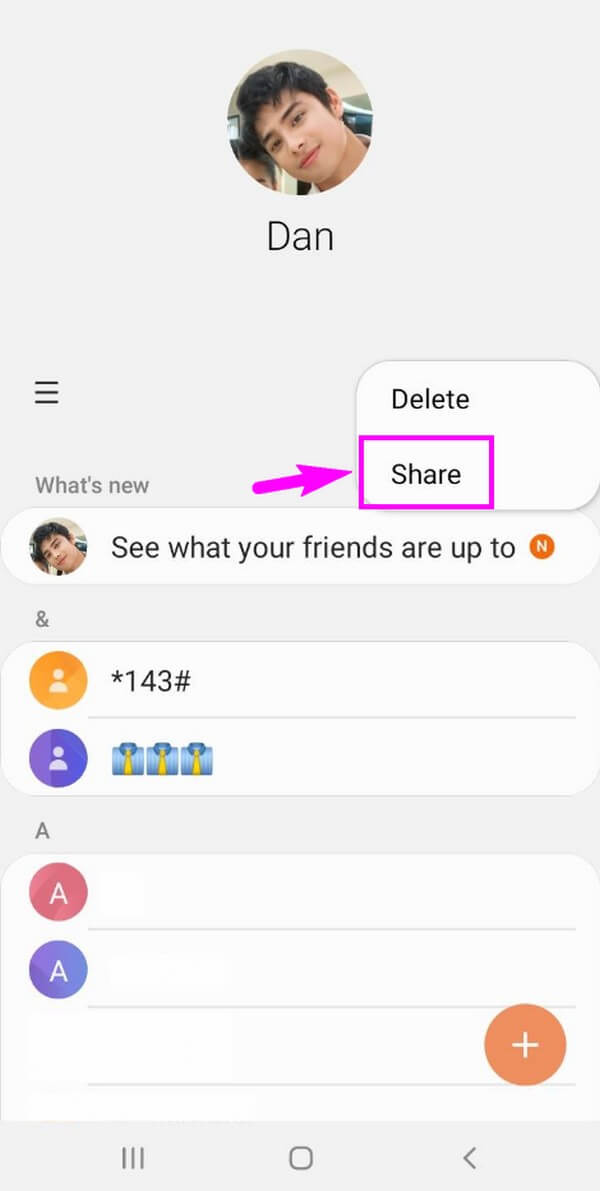
Krok 2Następnie dotknij Share przycisk u dołu ekranu. Jeśli pojawi się monit, wybierz, czy chcesz wysłać kontakty jako plik vCard lub Plik tekstowy. Gdy pojawią się opcje udostępniania, wybierz gmail i w polu odbiorcy wprowadź konto zalogowane na Twoim iPhonie. Następnie uderz w Wyślij symbol w prawym górnym rogu ekranu Gmaila.
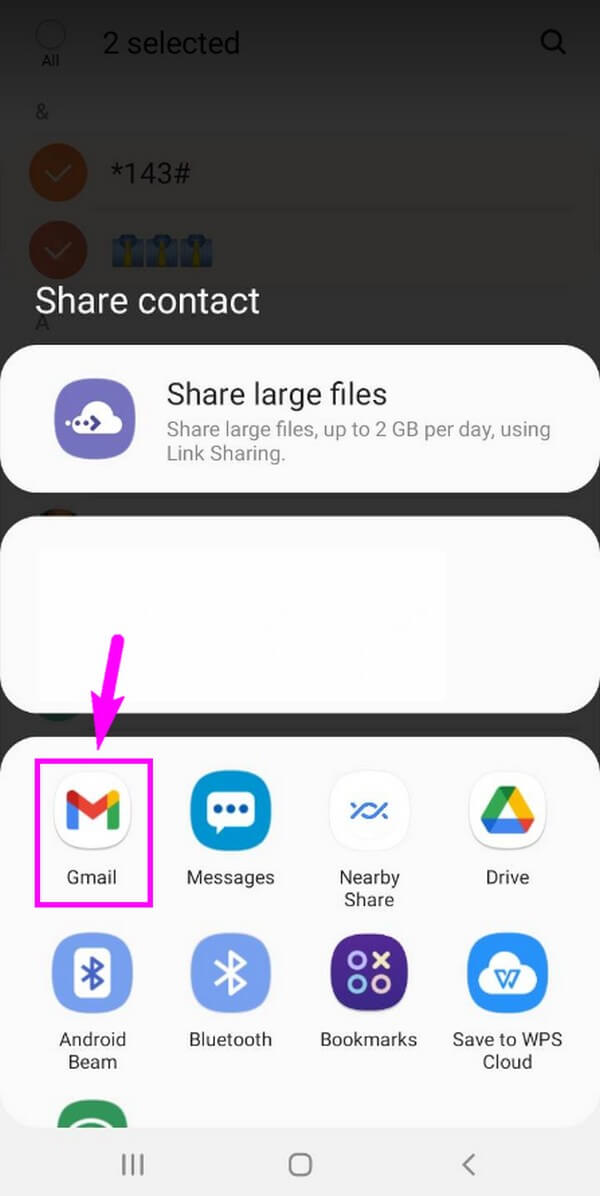
Krok 3Po wysłaniu wiadomości e-mail uruchom aplikację Mail na telefonie iPhone i sprawdź skrzynkę odbiorczą, jeśli kontakty zostały dostarczone. Jeśli nie, sprawdź, czy wysłałeś je na właściwy adres e-mail lub czy jesteś zalogowany na właściwy. Upewnij się również, że Twój Internet jest stabilny i ładuj go wielokrotnie, aż Twój iPhone pomyślnie odbierze wiadomość e-mail.
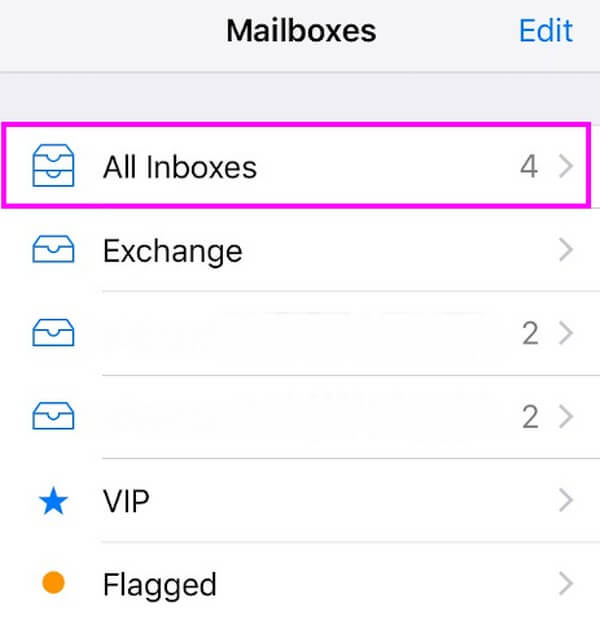
Część 4. Przenieś kontakty z Samsunga na iPhone'a za pomocą aplikacji do przesyłania
Aplikacja do przesyłania, taka jak Transfer treści, może również pomóc w przeniesieniu kontaktów z urządzenia Samsung na iPhone'a. Jeśli zainstalujesz go na obu swoich urządzeniach, będziesz mógł pomyślnie przenieść swoje kontakty.
Zwróć uwagę na łatwe wskazówki poniżej, aby przenieść kontakty z Samsunga na iPhone'a za pomocą aplikacji do przesyłania:
Krok 1Uzyskaj dostęp do Sklepu Play lub App Store na swoim Samsungu i iPhonie i zainstaluj Przesyłanie treści aplikację na każdym urządzeniu. Następnie otwórz aplikację na obu urządzeniach.
Krok 2Skonfiguruj telefon Samsung jako stary telefon, a iPhone jako nowy, aby zidentyfikować nadawcę i odbiorcę. Przejdź do następnego ekranu, a następnie wybierz Android na iPhone'a opcja w telefonie Samsung, podczas gdy Inne niż iOS na twoim iPhone'ie.
Krok 3Połącz swoje urządzenia przez hotspot Wi-Fi, postępując zgodnie z instrukcjami wyświetlanymi na ekranie. Na Przesyłanie treści interfejs, wybierz Kontakt z listy typów danych i naciśnij Przenieś na telefonie Samsung, aby przenieść kontakty.
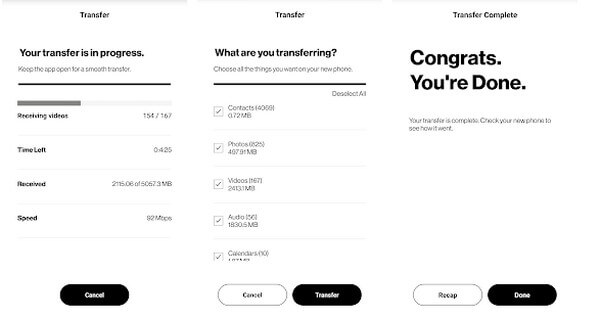
Przesyłanie danych z iPhone'a, Androida, iOS, komputera do dowolnego miejsca bez utraty danych.
- Przenieś pliki między iPhone, iPad, iPod touch i Android.
- Importuj pliki z systemu iOS na iOS lub z Androida na Androida.
- Przenieś pliki z iPhone'a / iPada / iPoda / Androida do komputera.
- Zapisz pliki z komputera na iPhone'a / iPada / iPoda / Androida.
Część 5. Przenieś kontakty z Samsunga na iPhone'a za pomocą karty SIM
Jeśli zmienisz urządzenie Samsung na nowy iPhone, prawdopodobnie przeniesiesz do niego również kartę SIM. Jest jednak zrozumiałe, że niektóre kontakty nie są zapisane na karcie SIM, ale w pamięci wewnętrznej Samsunga. W takim przypadku możesz wyeksportować kontakty Samsunga na kartę SIM przed włożeniem jej do iPhone'a w celu przeniesienia.
Wykonaj poniższe łatwe kroki, aby dowiedzieć się, jak przenieść kontakty z Samsunga na iPhone'a za pomocą karty SIM:
Krok 1Na urządzeniu Samsung przejdź do Kontaktów i dotknij ikony z trzema paskami w lewej części ekranu. Spowoduje to wyświetlenie opcji, których możesz użyć, w tym Zarządzaj kontaktami. Następnie wybierz zakładkę Importuj/eksportuj kontakty.
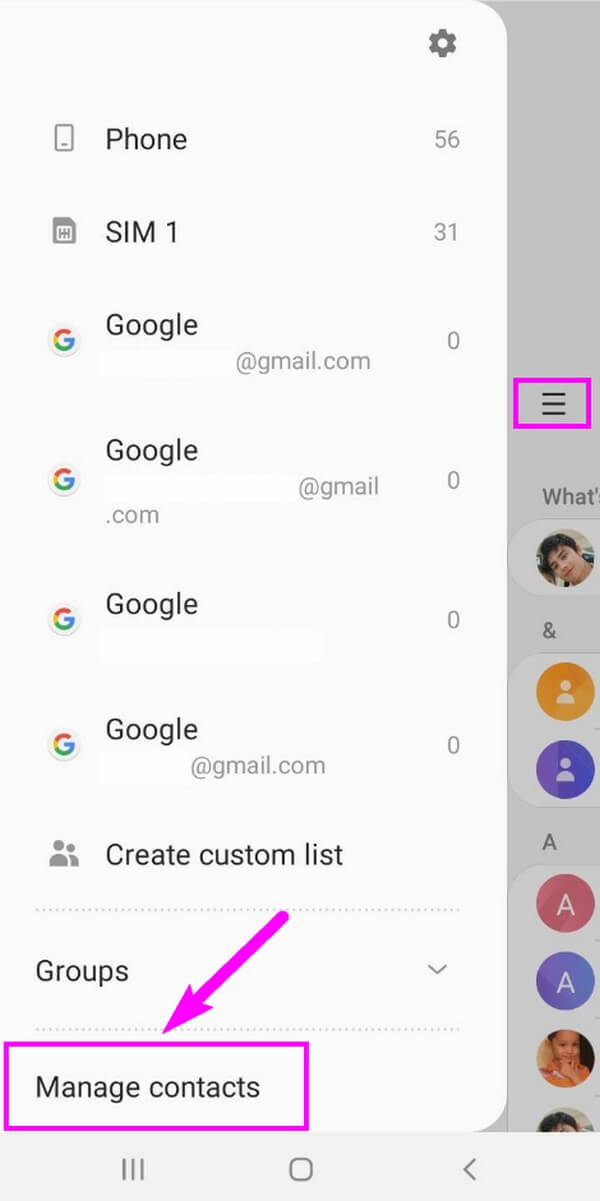
Krok 2Na następnym ekranie zobaczysz dwie opcje: import i Export. Wybierz to drugie, aby kontynuować. Następnie dotknij TAK gdzie chcesz wyeksportować swoje kontakty. Następnie pojawią się kontakty w telefonie Samsung. Wybierz te, które chcesz przenieść, a następnie stuknij w Gotowe.
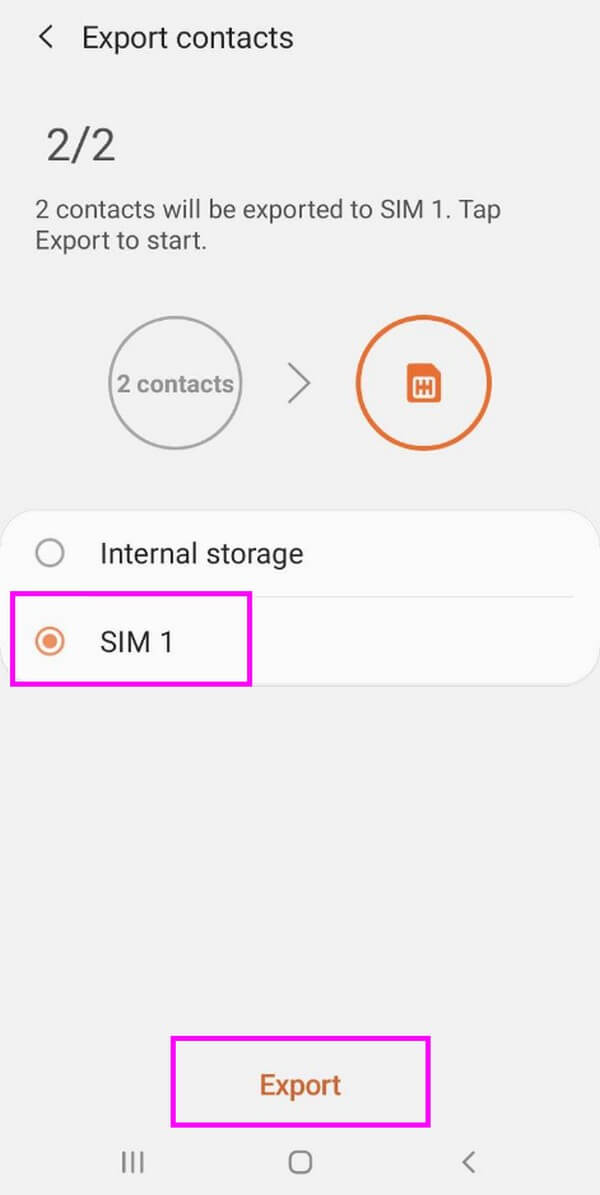
Krok 3Powrót do poprzedniego ekranu pokaże liczbę wybranych kontaktów oraz ikonę, gdzie je przenieść, czyli na karcie SIM. Uderz w Export w dolnej części ekranu, aby przenieść wybrane kontakty na kartę SIM. Na koniec wyjmij kartę SIM z telefonu Samsung i włóż ją do iPhone'a, aby wyświetlić teraz kontakty Samsung na swoim iPhonie.
Część 6. Często zadawane pytania dotyczące przesyłania kontaktów z Samsunga na iPhone'a
1. Jak przenieść kontakty z Samsunga na iPhone'a przez Bluetooth?
Niestety przeniesienie kontaktów z Samsunga na iPhone'a przez Bluetooth jest niemożliwe. Ze względu na ograniczenia systemu operacyjnego nie można przesyłać danych z telefonu z systemem Android do systemu iOS za pośrednictwem Bluetooth. Firma Apple nie zezwala na udostępnianie danych przez Bluetooth między urządzeniami Apple i urządzeniami innych firm, więc funkcji Bluetooth telefonu iPhone można używać tylko z innymi produktami firmy Apple, a nie z urządzeniami z systemem Android.
2. Czy możesz używać AirDrop na Samsungu?
Nie, nie możesz. Samsung i inne urządzenia z Androidem nie oferują zrzut cecha, więc jest to nieosiągalne. AirDrop jest dostępny tylko na urządzeniach Apple, takich jak iPhone, iPad itp. Ale nie martw się; nadal możesz przesyłać dane do swojego Samsunga przy użyciu innych metod. Możesz wypróbować te z powyższego artykułu, takie jak FoneLab HyperTrans, aby pomóc Ci udostępniać dane.
Jesteśmy wdzięczni za poświęcony czas na przeczytanie tego posta. Aby uzyskać pomoc w przypadku innych problemów z urządzeniem, odwiedź stronę FoneLab HyperTrans strona, aby znaleźć gwarantowane techniki i rozwiązania.
Przesyłanie danych z iPhone'a, Androida, iOS, komputera do dowolnego miejsca bez utraty danych.
- Przenieś pliki między iPhone, iPad, iPod touch i Android.
- Importuj pliki z systemu iOS na iOS lub z Androida na Androida.
- Przenieś pliki z iPhone'a / iPada / iPoda / Androida do komputera.
- Zapisz pliki z komputera na iPhone'a / iPada / iPoda / Androida.
